Manual de Uso do Apple Watch
- Conheça o Apple Watch
- Novidades
-
- Alarmes
- App Store
- Oxigênio no Sangue
- Calculadora
- Calendário
- Controle da Câmera
- ECG
- Medicamentos
- Memoji
- Reconhecimento de Música
- News
- Reproduzindo
- Lembretes
- Remote
- Atalhos
- Sirene
- Bolsa
- Cronômetro
- Marés
- Timers
- Dicas
- Traduzir
- Sinais Vitais
- Gravações
- Walkie-Talkie
- Relógio
-
- VoiceOver
- Configure o Apple Watch usando o VoiceOver
- Noções básicas do Apple Watch com o VoiceOver
- Espelhamento do Apple Watch
- Controle aparelhos por perto
- AssistiveTouch
- Use uma linha braille
- Use um teclado Bluetooth
- Zoom
- Informe o tempo com o feedback tátil
- Configure o tamanho do texto e outros ajustes visuais
- Configure ajustes de habilidade motora
- Configure e use RTT
- Ajustes de áudio de acessibilidade
- Digite para falar
- Selecione automaticamente o app em foco
- Use os recursos de acessibilidade com a Siri
- O Atalho de Acessibilidade
-
- Informações importantes de segurança
- Informações importantes de manuseio
- Modificação não autorizada do watchOS
- Informações de cuidados com a pulseira
- Declaração de conformidade com a FCC
- Declaração de conformidade com o ISED Canada
- Informações de Banda Ultralarga
- Informações sobre Laser de Classe 1
- Informações de descarte e reciclagem
- A Apple e o meio ambiente
- Copyright
Altere o idioma e a orientação no Apple Watch
Escolha o idioma ou a região
Se você configurou o iPhone para usar mais de um idioma, poderá escolher o idioma que aparece no Apple Watch.
Abra o app Apple Watch no iPhone.
Toque em Meu Relógio, acesse Geral > Idioma e Região, toque em Personalizado e escolha um idioma.
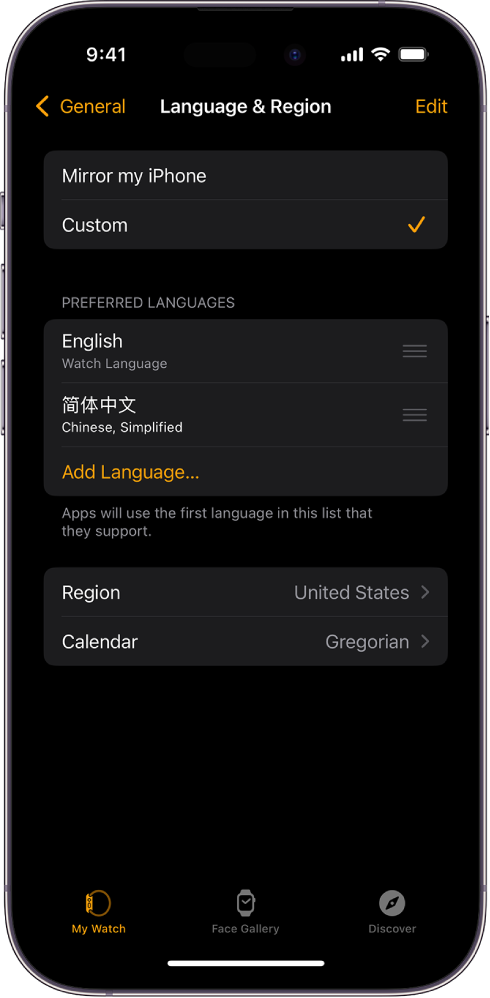
Para adicionar um idioma, toque em Adicionar Idioma e faça uma escolha.
Nota: em idiomas compatíveis que usam gênero gramatical, você pode escolher um tratamento para especificar como o sistema se dirige a você (feminino, masculino ou neutro).
Alterne braços ou a orientação da Digital Crown
Se quiser mover o Apple Watch para o outro braço ou se preferir que a Digital Crown fique do outro lado, configure seus ajustes de orientação de modo que levantar o braço desperte o Apple Watch e girar a Digital Crown mova itens na direção desejada.
Abra o app Ajustes
 no Apple Watch.
no Apple Watch.Escolha Geral > Orientação.
Você também pode acessar o app Apple Watch no iPhone, tocar em Meu Relógio e escolher Geral > Orientação.